Hoje, as últimas modificações do Windowssuporta dois tipos principais de partições de disco rígido para armazenamento de informações - GPT ou MBR. Como você sabe qual estilo de partição está no sistema? É bastante simples. Essas informações podem ser úteis, por exemplo, na instalação do Windows 7, quando seu lançamento a partir da partição GPT deve atender a algumas condições adicionais (arquitetura de 64 bits, UEFI em vez de BIOS, etc.). Agora vamos considerar como descobrir o formato de um disco (MBR ou GPT) usando os métodos mais simples e usando ferramentas padrão fornecidas em sistemas Windows.
Estilos de partição GPT vs. MBR: Qual é a diferença?
Antes de começar a considerar o principalquestão, vamos voltar um pouco para a teoria. Hoje, tanto o formato Master Boot Record (MBR) quanto um padrão inteiramente novo na forma de GUID Partition Table, abreviado como GPT, são amplamente usados.
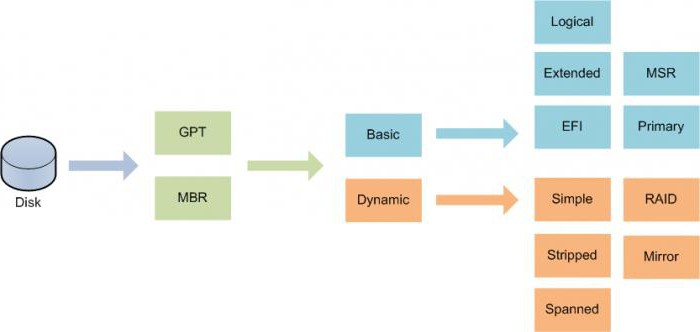
O novo formato é mais progressivo, pois suporta discos rígidos com um volume de mais de 2 TB e os mais recentes sistemas I / O primários UEFI em vez do BIOS usual.
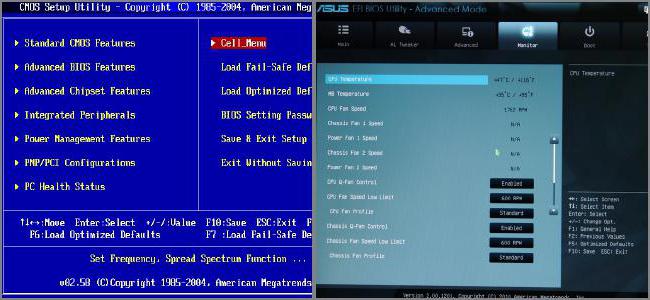
Por exemplo, para instalar a mesma sétima versãosistemas em um disco GPT, a presença de UEFI é um dos pré-requisitos, sem mencionar o fato de que a versão de 32 bits simplesmente não será instalada em tal partição. Para fazer isso, inicialmente, você precisa decidir como descobrir - MBR ou partição de disco GPT do usuário no qual o sistema deve ser instalado. Por enquanto, prescindiremos dos meios do sistema, mas vejamos aqueles signos pelos quais será imediatamente possível tirar uma conclusão sobre o estilo da seção.
GPT ou MBR: como descobrir o formato de um disco por sinais implícitos?
Então, vamos olhar para os principais indicadores para os quaisem quase cem por cento dos casos, é possível determinar se o formato pertence a um determinado padrão. Se o disco rígido tiver 2 TB ou mais, e o sistema tiver quatro ou mais partições, é definitivamente um disco GPT. Se, no entanto, durante a criação da quarta partição, surgirem problemas, ou o sistema criar algum tipo de partição adicional própria, isso significa que o disco pertence ao padrão MBR. Um sinal de GPT pode ser a configuração UEFI quando apenas a inicialização EFI está habilitada e nada mais. Se você vir uma partição criptografada do sistema EFI com o sistema de arquivos FAT32 na seção Gerenciamento de disco no Windows 10 ou 8, isso é um sinal de GPT. Finalmente, se todos os discos e partições no sistema do computador forem NTFS, isso sugere que o formato é MBR.
Como posso saber qual disco é GPT ou MBR? Ferramenta básica do Windows.
Agora sobre as principais ferramentas. Temos dois padrões hoje - GPT ou MBR. Como saber qual está presente no sistema? Para tal, deve dirigir-se à secção de gestão de discos, que pode ser chamada desde a administração, cuja linha se encontra disponível no menu de contexto do clique direito no ícone do computador. No entanto, a maneira mais fácil de acessá-lo é por meio do console Executar (Win + R), no qual o comando diskmgmt.msc é escrito.

Na tabela com discos, clique com o botão direito sobre o necessárioseção, um menu adicional é chamado, no qual a linha de propriedade é selecionada. A nova janela usa a guia volumes, onde você pode obter informações detalhadas (uma linha com a descrição do estilo da seção).
Usando o console de comando
E mais uma ferramenta de sistema. GPT ou MBR? Como você sabe qual padrão se aplica à seção atual? É simples. Você pode usar a linha de comando chamada pela linha cmd no menu Executar.

Para obter os dados necessários, useapenas dois comandos: diskpart e list disk. Após a execução da segunda linha, serão mostrados todos os trechos disponíveis no sistema computacional. Nesse caso, um asterisco pode aparecer à direita, ao lado da descrição. Mas esta é exatamente a evidência de que temos uma seção GPT à nossa frente.
Em vez de concluir
Como você pode ver no material acima,definir o estilo de uma seção não é tão difícil quanto pode parecer à primeira vista. Novamente, voltando à instalação da sétima versão, você precisa ter muito cuidado. Mas converter uma partição MBR em GPT usando o gerenciamento de disco é bastante simples. Para fazer isso, você pode usar o mesmo menu de contexto com a seleção subsequente do comando apropriado. Mas na maioria das vezes, esse problema pode surgir, por exemplo, ao substituir um disco rígido por um mais espaçoso (2 TB ou mais). E aqui, diga-se de passagem, é necessária a presença de pelo menos uma partição GPT. Nem é preciso dizer que também deve haver um sistema UEFI primário a bordo.









